Eclipse初学者;自学;相信很多同学跟我一样对JAVA感兴趣,自己在研究;今天安装了Eclipse之后,找了本入门经典学习,遇到了几个问题,通过网上检索,知道提问,反复琢磨,解决了这几个问题,共享一下,希望能帮到遇到同样问题的同学。持续更新。
工具/原料
Eclipse免安装版;JDK1.7;笔记本电脑
下载和安装JDK(JRE)
1、下载JDK(JRE):可以到oracle官方网站下载软件,注意区分32位和64位;我的电脑是64位的,下载64位;

2、安装JDK(JRE):双击下载完的JDK程序,出现安装向导;选择全部的JDK功能,包括开发工具、源代码、公共JRE等;单击【更改】,修改GDK的安装路径;我的安装路径:D:\Java\jdk1.7.0_09随后出现的JRE安装,安装路径选择和JDK一样:D:\Java\jre7
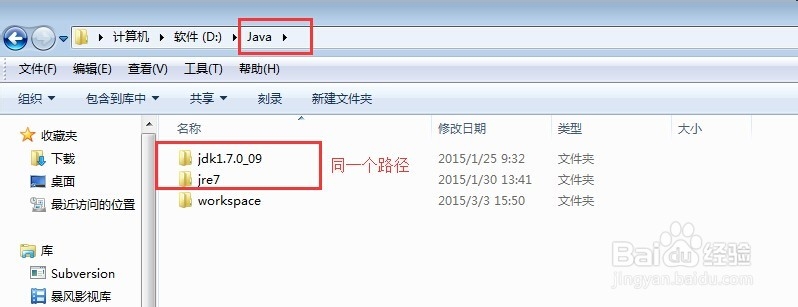
3、配置JDK:计算机-属性-高级系统设置-环境变量: 选择系统变量:新建系统变量,变量名“JA外狒芙梨VA_HOME”,变量值输入JDK安装路径“D:\Java\jdk1.7.0_09惯墀眚篪”;查找“Path”变量,若没有就如上新建,变量值在原来基础上增加“D:\Java\jdk1.7.0_09\bin;”
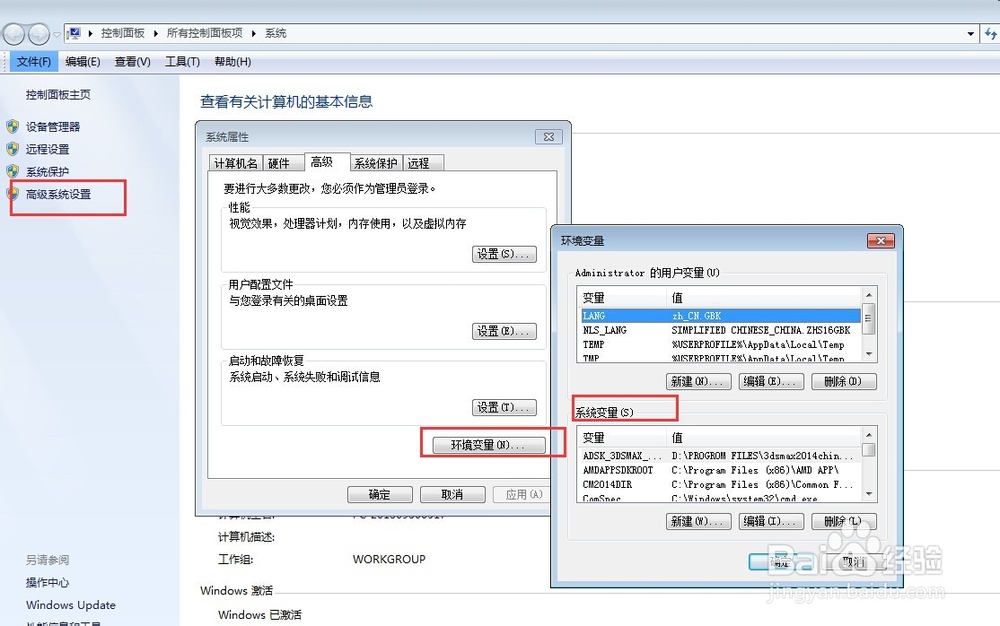
4、测试:Ctrl+R运行,cmd-->DOS环境,分别执行“java”,“javac”,若显示如下图,没有报错,说明安装没有问题;
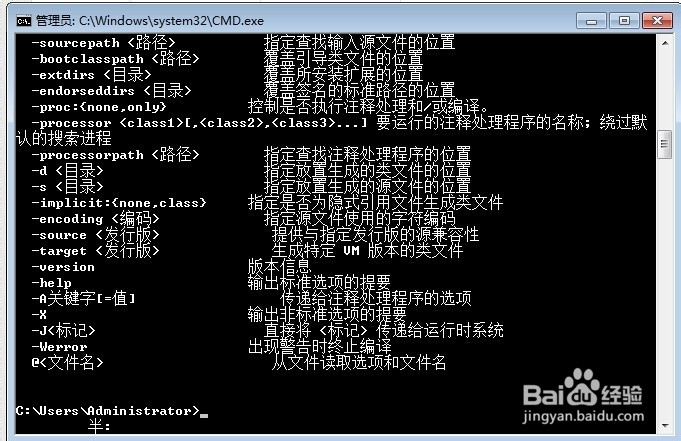
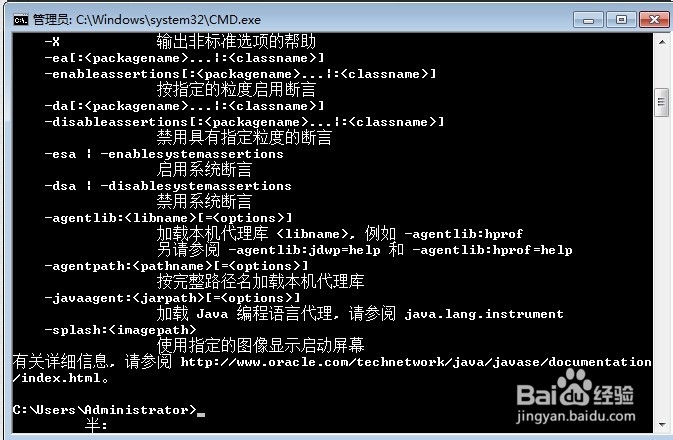
新手遇到的问题:
1、问题一:新建java project报错 warning:"Buildpathspeifilesesecutionenvironm髫潋啜缅entJavaSE 1.6.TherearenoJREsinstallesintheworkspacethatarestrictlycompatiblewiththisenvironment."原因:安装的JDK1.7,新建项目时候选择了SE1.6;解决方法:新建项目时候,选择和安装的JDK一致的版本,此处选择1.7,如图;就没有报错了;
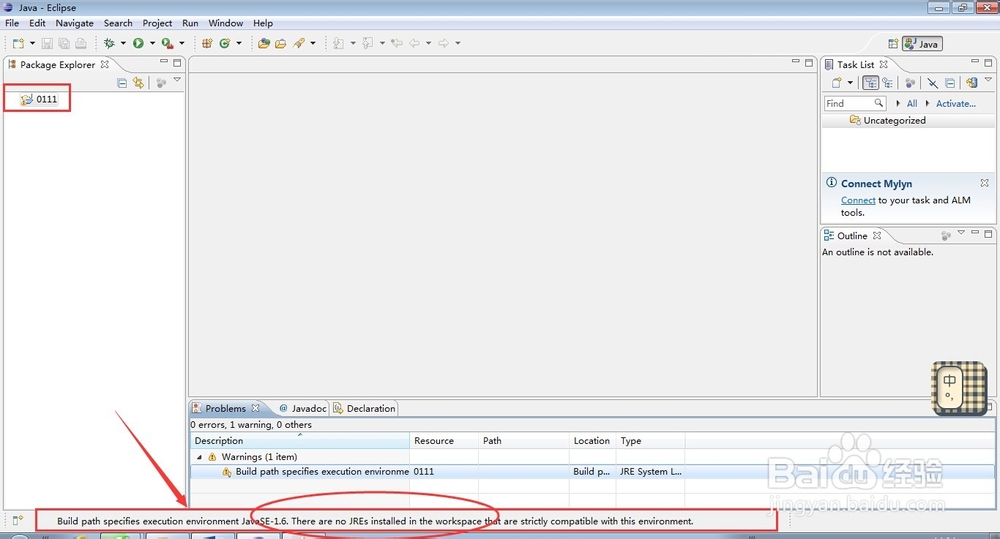
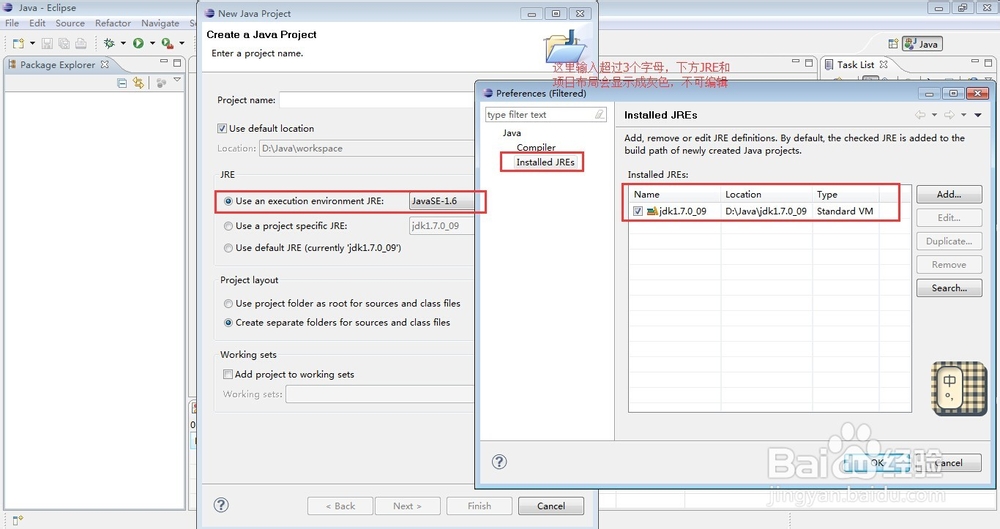
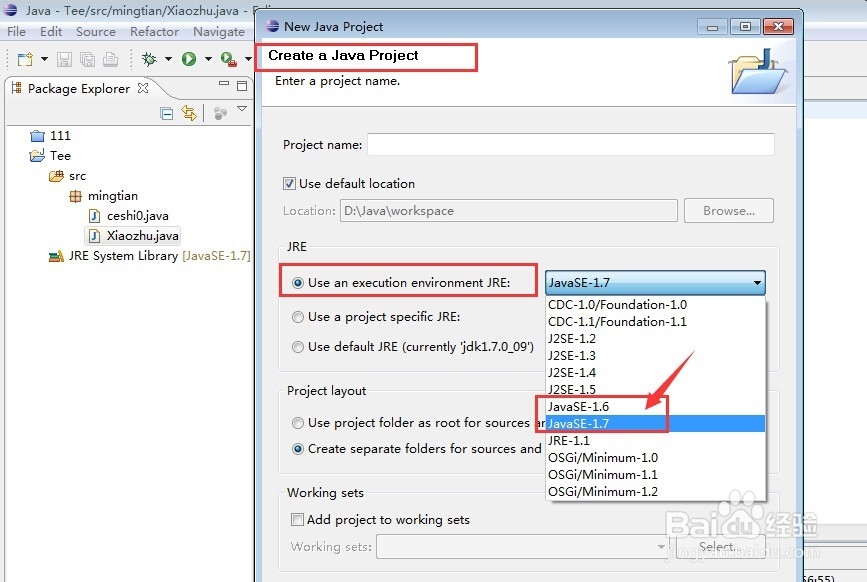
2、问题二:新接触Eclipse,遇到的问题将会持续更新。